세일즈포스에서 가망 고객 양식 생성
브라이트코브 캠페인은 동영상 재생 중에 시청자 정보를 캡처할 수 있는 리드 양식을 만들 수 있는 기능을 제공합니다. 양식을 사용하면 필요한 필드 (표시 또는 숨김) 를 포함 할 수 있으며 점진적 프로파일 링 (사용 가능한 경우) 과 같은 기능을 활용할 수 있습니다. 잠재 고객 데이터는 Salesforce로 전송되고 처리됩니다.
세일즈포스에서 양식 만들기
Salesforce의 웹 - 리드 기능은 웹 사이트 방문자로부터 리드 정보를 생성하는 데 사용할 수 있습니다. 이러한 양식은 브라이트코브 캠페인 비디오 플레이어 내에서도 표시할 수 있습니다. 아래 단계에서는 이름, 성, 이메일 주소, 회사, 시 및 주/도를 캡처하는 간단한 양식을 만듭니다. 웹-잠재 고객 기능에 대한 자세한 내용은Salesforce 설명서를 참조하십시오 .
- Salesforce 계정에 로그인합니다.
- 설정 (톱니바퀴 아이콘) 을 클릭합니다.
- 빠른 찾기
Web-to-Lead상자에 입력한 다음웹-잠재 고객을클릭합니다. - 웹-잠재 고객 양식 생성을누릅니다.
- 웹-리드 양식에 포함할 필드를 선택합니다. 추가 및 제거 화살표를 사용하여 사용 가능한 필드 목록과 선택한 필드 목록 간에 필드를 이동하고 위쪽 및 아래쪽 화살표를 사용하여 양식의 필드 순서를 변경합니다.

- 반환 URL을 입력합니다. 이 예에서는 반환 URL이 로 설정됩니다
http://www.brightcove.com. 브라이트코브 캠페인 내에서 양식이 리드 양식으로 사용될 경우 이 값은 무시됩니다. - 생성을누릅니다. 양식 HTML이 표시됩니다.
양식 복사 및 편집 HTML
브라이트코브 캠페인 내에서 양식을 사용하려면 양식 HTML을 복사해야 합니다. 또한 양식에 기본 스타일을 지정할 수도 있습니다. 아래 단계에서, 우리는 HTML 편집기에 양식 HTML을 복사 한 다음 양식에 몇 가지 스타일을 변경합니다.
기본적으로 양식이 표시되면 양식이 플레이어 위에 투명한 배경에 표시됩니다. CSS를 사용하여 배경색을 설정합니다.
- HTML을 클립 보드에 복사합니다.
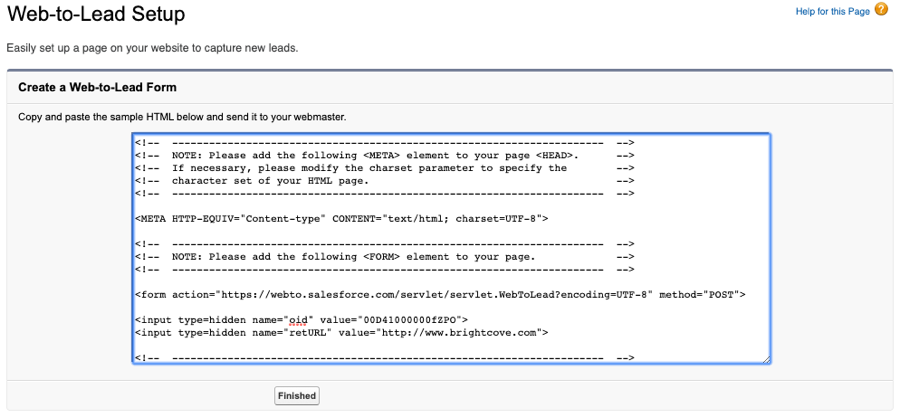
- 완료를클릭합니다.
- 양식 HTML을 선택한 HTML 편집기에 붙여 넣습니다. 편집기의 코드 서식 지정 기능을 사용하여 쉽게 읽을 수 있도록 코드 서식을 지정할 수 있습니다.
- HTML 편집기를 사용하여 다음 CSS를 추가하여 배경색을 회색으로 변경합니다.
<style>
body {
background-color: rgba(204,204,204,0.9);
margin: 0;
padding: 20px;
height: 100%;
}
</style> - (선택 사항) 브라이트코브 캠페인에서 생성되는 리드를 식별하기 위해
<form>태그 내에 다음 코드를 추가할 수 있습니다.<input type="hidden" name="lead_source" value="Brightcove Campaign"> - HTML을 클립 보드에 복사합니다.
세일즈포스에서 양식 데이터의 유효성 검사
사용자 지정 리드 양식을 사용하여 캡처한 리드는 Salesforce 계정에 리드로 추가됩니다.
 고객 지원 문의
고객 지원 문의 시스템 상태
시스템 상태


